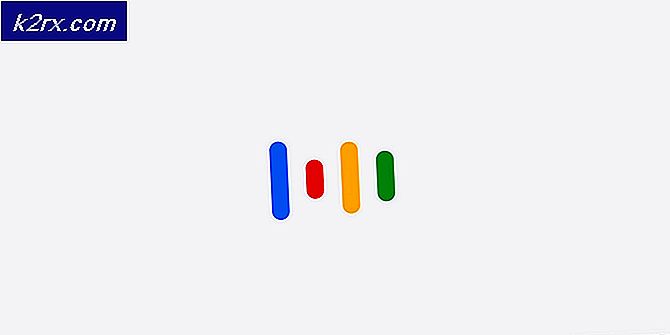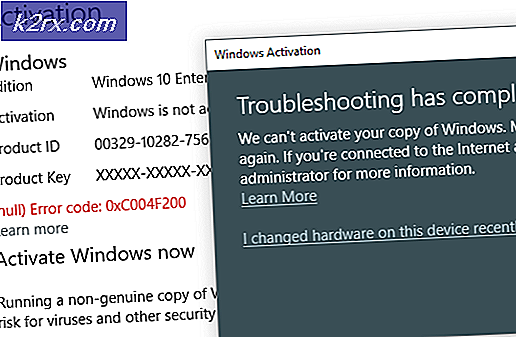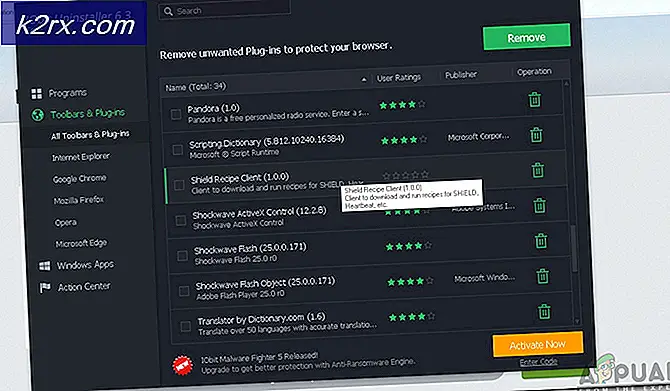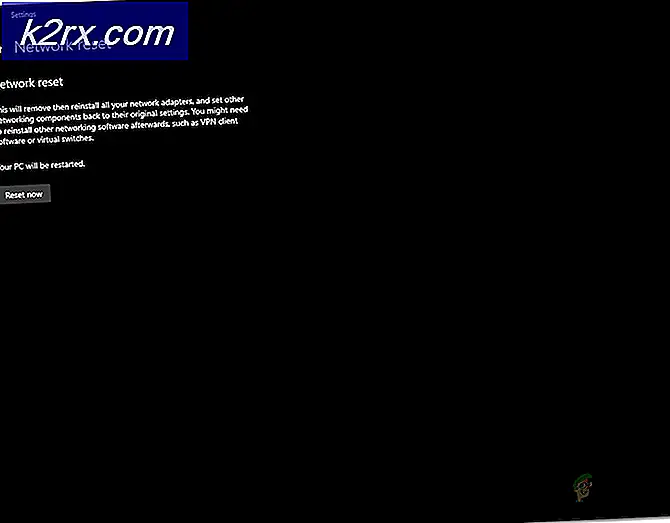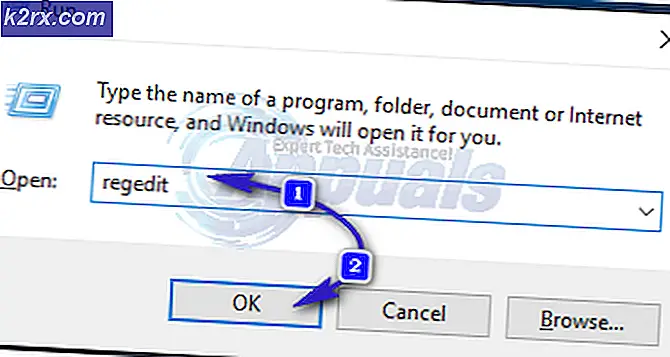Entfernen des gefälschten Sicherheitsfehlers 0x00759b
Das Sicherheitsfehler 0x00759b ist eine wiederkehrende Adware aufpoppen Teil eines Social-Engineering-Betrugs, der den Benutzer dazu bringen soll, zu glauben, dass der Computer mit einem Virus infiziert ist. Die Idee ist, den infizierten Benutzer dazu zu bringen, eine der aufgeführten Nummern anzurufen, um Unterstützung zu erhalten. Aber anstatt tatsächlichen Support anzubieten, werden Betrüger versuchen, ihnen nicht benötigte Supportverträge und Dienste zu verkaufen.
Was verursacht den Sicherheitsfehler 0x00759b?
Methode 1: Ausführen eines Scans mit Windows Defender
Wenn Sie es mit einer Malware-Infektion zu tun haben, die durch eine Browser-Hijacking dorthin gelangt ist, werden die meisten Sicherheitssuiten von Drittanbietern sie wahrscheinlich nicht erkennen. Dies liegt daran, dass die effizientesten Sicherheitsscanner von Drittanbietern (einschließlich Malwarebytes) keine .htm-Dateien untersuchen. Genau aus diesem Grund gelingt es den meisten Support-Tech-Betrügereien wie diesem, die Erkennung zu vermeiden.
Glücklicherweise steht Ihnen ein integriertes Tool zur Verfügung, das diese Art von Infektion erkennen kann. Windows Defender untersucht die .htm-Datei und ist normalerweise in der Lage, die Sicherheitsfehler 0x00759b automatisch.
Hier finden Sie eine Kurzanleitung zum Ausführen von Windows Defender, um die Adware-Infektion zu entfernen, die das verursacht Sicherheitsfehler 0x00759bPopups:
- Drücken Sie Windows-Taste + R zu öffnen a Lauf Dialogbox. Geben Sie als Nächstes in das Textfeld "ms-settings:windowsdefender’und drücke Eingeben um die Registerkarte Windows Defender (Windows-Sicherheit) der zu öffnen die Einstellungen App.
- Sobald Sie sich in der Registerkarte Windows Defender (Windows-Sicherheit) befinden, klicken Sie auf das Öffnen Sie Windows Defender und Sicherheitscenter (Windows-Sicherheit) Taste, um die integrierte Sicherheitslösung zu öffnen.
- Sobald Sie im Windows-Sicherheit Wählen Sie den Home-Bildschirm aus dem vertikalen Menü auf der rechten Seite aus und klicken Sie dann auf Viren- und Bedrohungsschutz von rechts.
- Sobald Sie im Viren- und Bedrohungsschutz,klicke auf Scan Optionen (unter Schneller Scan).
- Ändern Sie auf dem nächsten Bildschirm die Art des Scans in Kompletter Suchlauf,Scrollen Sie dann nach unten und klicken Sie auf Scanne jetzt.
- Warten Sie, bis der Vorgang abgeschlossen ist. Stellen Sie nach Eingang der Ergebnisse sicher, dass Sie alle unter Quarantäne gestellten Elemente löschen, die für die Infektion verantwortlich waren.
- Starten Sie Ihren Computer nach Abschluss des Entfernungsvorgangs neu und prüfen Sie, ob die Popups beim nächsten Systemstart entfernt werden.
Wenn Sie immer noch auf dieselbe Art von Popup stoßen, fahren Sie mit der nächsten Methode unten fort.
Methode 2: Ausführen des Microsoft-Sicherheitsscanners
Wenn Sie mit der ersten Methode die Virusinfektion nicht identifizieren und entfernen konnten oder Sie nach einer Alternative suchen, sollten Sie auch in Betracht ziehen, die Microsoft-Sicherheitsscanner aus dem abgesicherten Modus. Dieser Vorgang stellt sicher, dass Sie das leistungsstärkste Tool zum Entfernen von Viren ausführen, das Microsoft entwickelt hat, ohne sich Sorgen über Störungen durch Drittanbieter machen zu müssen, die diesen Vorgang beeinträchtigen könnten.
Hier ist eine kurze Anleitung zum Ausführen des Microsoft Safety-Scanners im abgesicherten Modus:
- Schalten Sie Ihren Computer ein (oder starten Sie ihn neu, wenn er bereits eingeschaltet ist) und warten Sie, bis Sie zum ersten Anmeldebildschirm gelangen. Sobald Sie das anfängliche Anmeldefenster sehen, klicken Sie auf das Leistung Symbol (unten rechts).
- Wenn Sie das Power-Kontaktmenü sehen, halten Sie die Verschiebung Taste beim Klicken auf Neu starten um Ihren Computer aufzufordern, im abgesicherten Modus zu starten.
- Sobald Sie dies tun, wird Ihr Computer neu gestartet und der neue Status wird erzwungen. Schließlich wird Ihr Computer in der Fehlerbehebung Speisekarte. Wenn Sie es sehen, klicken Sie auf Fehlerbehebung.
- Sobald Sie im Erweiterte Optionen Menü, starten Sie mit einem Klick auf Starteinstellungen aus der großen Liste der verfügbaren Optionen.
- Drücken Sie im Menü Starteinstellungen F5 hochfahren Abgesicherten Modus mit Netzwerktreibern.
Hinweis: Es ist wichtig, dass Sie starten Abgesicherten Modus mit Netzwerktreibern, damit Ihr Computer später Zugang zum Internet hat, wenn wir das Dienstprogramm Windows Safety Scanner herunterladen und verwenden. - Sobald Ihr PC im abgesicherten Modus mit Netzwerktreibern erfolgreich gestartet wurde, rufen Sie diesen Link auf (Hier) und laden Sie die neueste Version des Microsoft Safety Scanners entsprechend Ihrer Windows-Bit-Version herunter.
- Warten Sie, bis der Download abgeschlossen ist, und doppelklicken Sie dann auf das MSERT.exe Datei, um Microsoft Safety Scanner zu öffnen. Wenn Sie vom . dazu aufgefordert werden UAC (Benutzerkontensteuerung) Aufforderung, klicke Ja Administratorrechte zu erteilen.
- Befolgen Sie die Anweisungen auf dem Bildschirm, um einen Scan mit dem Microsoft Safety-Scanner zu starten, und warten Sie dann geduldig, bis der Vorgang abgeschlossen ist.
- Sobald der Vorgang abgeschlossen ist, starten Sie Ihren Computer neu, um ihn im normalen Modus zu starten, und prüfen Sie dann, ob der Vorgang es Ihnen ermöglicht hat, das lästige zu entfernen Sicherheitsfehler 0x00759b das hat Ihre Surf-Sessions unterbrochen.